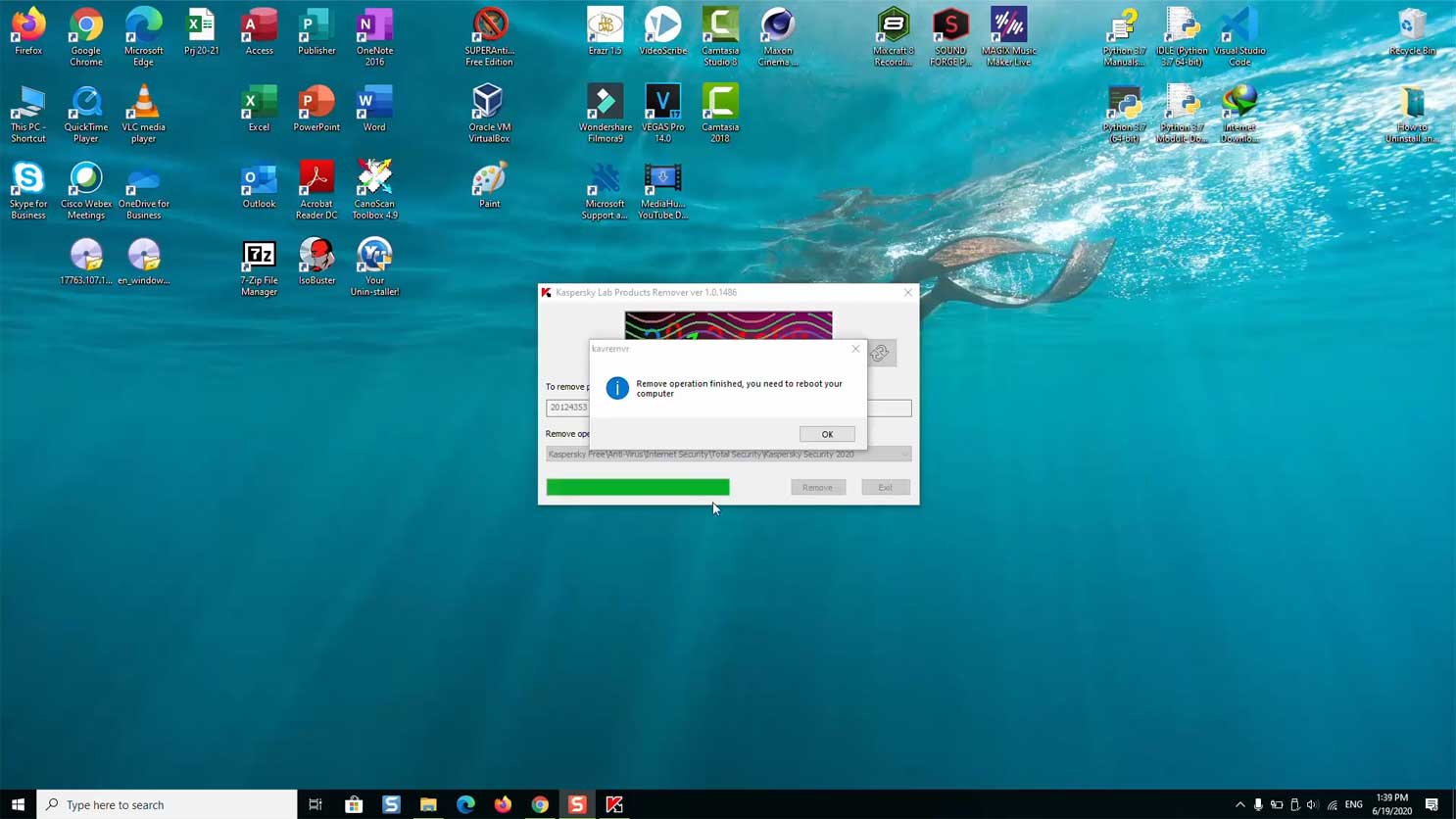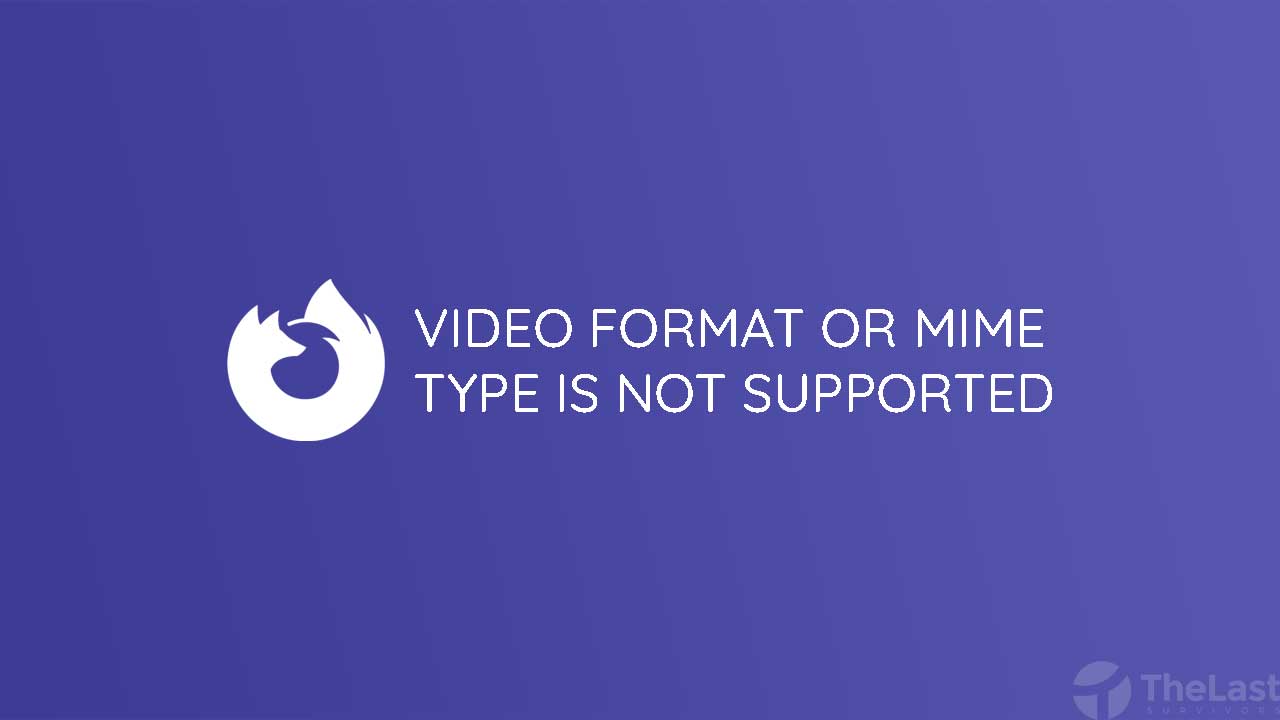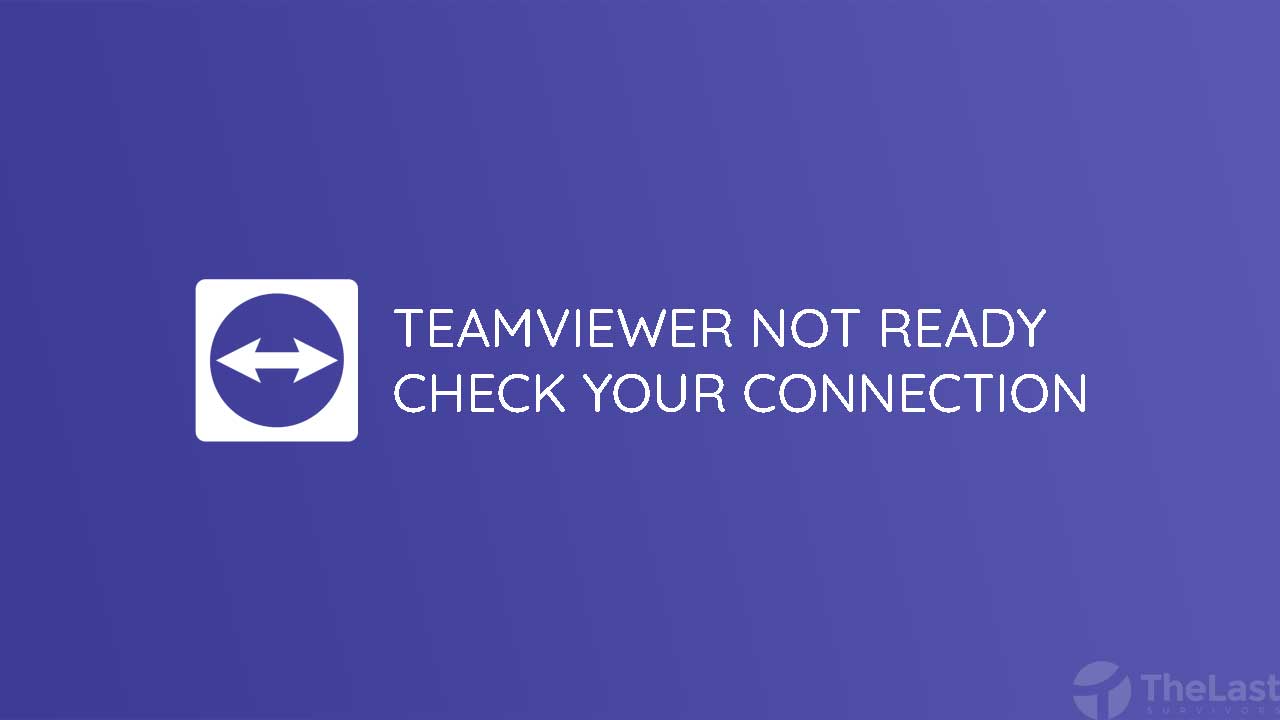Pada kesempatan kali ini, Kamu akan mengetahui bagaimana cara uninstall deep freeze. Mulai dari yang menggunakan password maupun yang tidak menggunakan password.
Sehingga ketika Kamu lupa dengan password aplikasi Deep Freeze, Kamu tetap bisa menguninstallnya.
Deep Freeze sendiri merupakan sebuah aplikasi yang menjadi senjata para ahli IT agar laptop atau komputernya tetap aman dari gangguan. Gangguan yang dimaksud bisa berupa virus maupun program-program yang berbahaya lainnya.
Peran deep freeze disini adalah mengunci atau membekukan Drive C. Agar pada saat ada perubahan data semua akan kembali ke semula setelah di restart.
Deep freeze banyak digunakan laptop yang sering untuk umum, misalnya saja lab. komputer, warnet serta lab. kampus.
Kenapa Perlu Uninstall Deep Freeze?
Alasan utamanya yaitu deep freeze yang tidak terdeteksi sulit buat ditemukan karena berada dalam folder/lokasi tersembunyi.
Ini alasan membuat pengguna Deep Freeze merasa kalau aplikasinya merupakan file malware (baik) yang bersembunyi.
Justru kalau kamu tidak menghapus deep freeze, disk C komputer tidak bisa digunakan sebelum kamu mengetahui passwordnya,
Kebanyakan dari pengguna yang lupa password, ingin menghapus aplikasi itu secara paksa biar hilang secara permanen.
Nah, bagi Kamu yang merasa terganggu atau ingin menghapus aplikasi deep freeze ada beberapa cara yang bisa ditempuh.
Berikut penjelasan lebih lengkapnya.
Cara Uninstall Deep Freeze Yang Tersembunyi
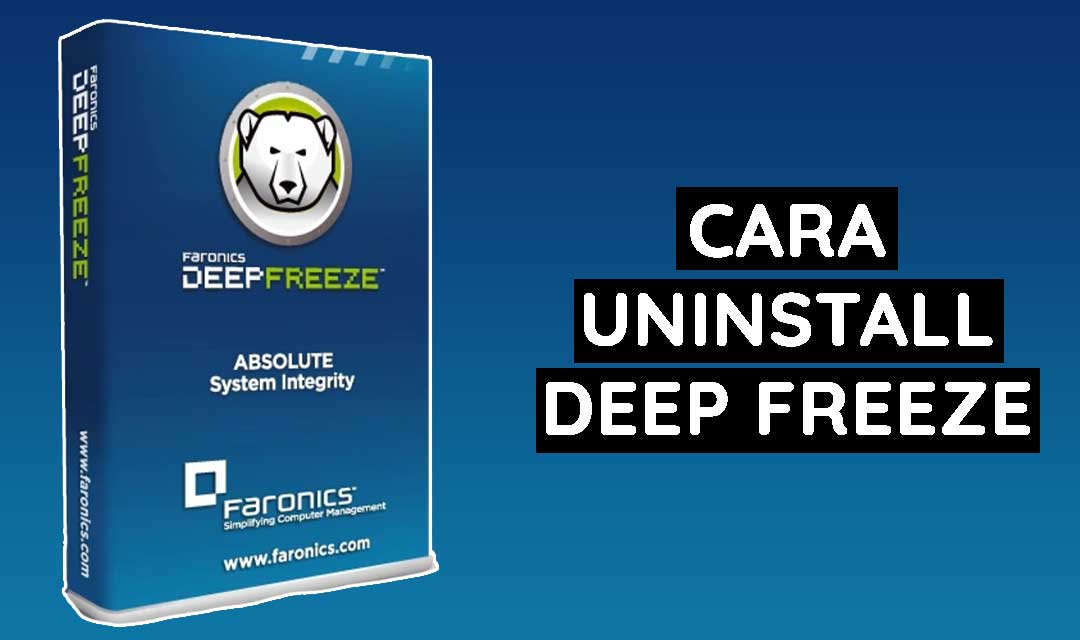
Biar deep freeze dapat dicopot pemasangannya, kamu perlu langkah – langkah tertentu.
Berikut cara – cara mencopot program Deep Freeze pada windows:
1. Dengan Password
Ketika Kamu sudah merasa terganggu dengan keberadaan aplikasi ini, maka Kamu bisa langsung menghapus atau melakukan uninstall secara paksa.
Cara pertama yang bisa ditempuh adalah dengan menggunakan password sebagai berikut:
1. Cari Lokasi

- Buka menu System Tray yang berada di bagian bawah dekstop.
- Disitu Kamu akan menemukan icon dari aplikasi deep freeze.
- Selanjutnya yang harus dilakukan adalah membuat deep freeze disable sebelum kemudian dihapus.
- Akan ada icon berupa polar bear jika ada banyak aplikasi yang sedang dijalankan.
- Tekan tombol SHIFT dan klik ikon polar beruang tersebut,
2. Masukkan Password

- Akan muncul jendela Deep Freeze Standar yang berisi kolom untuk memasukkan password.
- Masukkan Password.
- Lalu klik OK.
3. Boot Thaawed

Pastikan sebelum menerapkan cara ketiga ini, semua pekerjaan kamu telah di tutup dan di simpan (proses ini memerlukan reboot/muat ulang PC)
- Setelah password dimasukkan, kini tinggal buat aplikasi ini berhenti bekerja setelah komputer di muat ulang.
- Pilih opsi Boot Thawed.
- Lalu pilih tombol Apply and Reboot.
4, Installer Deep Freeze
Faktanya tidak ada program yang bisa menghapus deep freeze kecuali installer itu sendiri.
Apabila file nya telah hilang maka silahkan download kembali.
Untuk Deep Freeze versi 5 silahkan download DF5Std.exe.
Sementara jika kamu menggunakan Deep Freeze versi 6 maka download DF6Std.exe.
5. Uninstall
- Setelah di download kini kamu hanya tinggal pilih menu uninstall yang ada di dalamnya.
- Setelah loading selesai, deep freeze berhasil di hapus.
Baca Juga : Cara Menghapus Permanen Adobe Creative Cloud
2. Tanpa Password
Kamu mau uninstall Deep Freeze tapi lupa passwordnya? Tenang, kamu tetap bisa melakukannya kok dengan cara-cara berikut ini:
1. Reboot Komputer
Apabila kamu kelupaan password yang ada di deep freeze, maka solusi yang harus Kamu lakukan adalah memanipulasi waktu yang ada di BIOS.
Jadi, saat komputer menyala pertama kali, tekan tombol yang ada di keyboard yakni F2 atau F12 atau bisa juga Del.
Ini berfungsi buat masuk ke tampilan BIOS.
2. Ganti Waktu
Seperti yang sudah dikatakan di atas, bahwa Kamu harus memanipulasi waktu di BIOS.
Jangka waktu yang harus dimanipulasi adalah menjadi 10 tahun silam atau 10 tahun mendatang.
Tujuannya adalah agar deep freeze berpikir sistem ini sudah tidak lagi digunakan.
Nah, barulah setelah diganti kemudian simpan dan reboot kembali.
3. Debug Mode
- Cara menghilangkan deep freeze selanjutnya adalah dengan menekan tombol F8 ketika awal booting.
- Lalu piilihlah Debugging mode.
4. Jalankan Task Manager

- Tekan tombol Ctrl+Alt+Del.
- Lalu temukan proses “FrzState2K.exe”.
- Klik Kanan program itu.
- Lalu pilih menu End Task/End Process.
- Selesai.
5. Hapus Folder
- Langkah berikutnya adalah menghapus folder yang ada di disk C pada menu Program file dan Faronics.
- Apabila sudah begitu, klik menu start dan cari Faronics pada HKEY_LOCAL_MACHINE\SOFTWARE.
- Hapus semuanya sampai tidak tersisa.
Catatan: Hati – hati dalam menghapus file di registry editor, sekali salah hapus bisa berimbas pada kerusakan lainnya.
3. Dengan Installer
Cara ketiga ini bisa dibilang sebagai cara termudah ketika Kamu akan menghapus aplikasi ini. karena cukup menggunakan setup yang ada di official Deep Freeze saja.
Untuk mendapatkannya, Kamu bisa mendownloadnya di situs Deep Freeze ataupun situs milik pihak ketiga misalnya FileHippo.
| Nama | Faronics_DFS |
| Ekstensi | ZIP |
| Ukuran | 12 MB |
| Download | https://bit.ly/376NIQB |
- File Faronics_DFS.zip di ekstrak terlebih dahulu
- Jangan lupa untuk menyimpan file aslinya
- Jalankan file DFStd.exe kemudian pilih Uninstall.
Kamu perlu mengecek apakah ada notifikasi yang digunakan untuk menghapus ThawSpace
- Lalu untuk menghapus settingan klik Yes, namun jika Kamu tidak ingin menghapusnya maka pilih NO
- Apabila sudah sampai pada tahap ini, silahkan restart komputer atau laptop kamu dan proses selesai.
Apabila tidak muncul notifikasi apa -apa maka bisa dipastikan tidak ada masalah dan langkah menghilangkan ini berjalan dengan lancar.
Berhasil atau tidaknya proses yang Kamu lakukan ditandai dengan hilang atau tidaknya ikon Deep Freeze yang ada di Sistem Tray.
Baca Juga : Cara Menghapus Segurazo Antivirus
4. Dengan Anti Deep Freeze
| Nama | AntiDeepfreezeStandar |
| Ekstensi | ZIP |
| Ukuran | 4.46 MB |
| Download | https://s.id/t8wGl |
Ada beberapa aplikasi uninstaller yang konon kabarnya dapat menghilangkan deep freeze.
Tapi setelah Admin mencoba satu aplikasi Anti Deep Freeze ini, hanya akan mematikan atau menghentikan proses deep freeze.
Tidak ada salahnya buat kamu yang ingin mencoba aplikasi uninstaller ini.

- Download Anti Deep Freeze dulu.
- Ekstrak file tersebut.
- Jalankan file AntiDeepfreezeStandar.exe.
- Lalu pilih ADF 0.1.
- Kemudian pilih tombol Exit.
- Selesai.
Baca Juga : Cara Menguninstall Anti Virus Avast
5. Dengan UnDeep
| Nama | UnDeep |
| Ekstensi | RAR |
| Ukuran | 237.84 KB |
| Download | https://s.id/t8xRm |
Undeep fungsinya juga sama seperti aplikasi sebelumnya.
Aplikasi Undeep hanya buat menghentikan bukan uninstall.
Biar kamu bisa menghentikan fungsi Deep Freeze, ikuti panduan berikut:

- Download file Undeep.
- Ekstrak file tersebut.
- Jalankan file Undeep Freeze All Version.exe.
- Pilih opsi Hack Proses.
- Kemudian klik tombol Hack.
- Lalu tekan tombol Keluar.
- Selesai.
6. Hilangkan Registry
| Nama | CCLeaner |
| Ukuran | 27.7 MB |
| Ekstensi | Exe |
| OS | Windows 7, 8 & 10 |
Sebenarnya kamu dapat menghapus seluruh registry secara manual melalui program Regedit.
Biar lebih mudah, langkah memakai aplikasi pihak ketiga dapat membantu.
Kamu bisa menggunakan CCleaner agar menghapus seluruh sisa registry dari pencopotan Deep Freeze.
Berikut caranya:
- Download aplikasi Ccleaner.
- Install file ccsetup572.
- Jalankan aplikasinya.

- Kemudian masuk bagian Registry.
- Pilih opsi Scan for Issues.
- Kemudian tekan tombol Fix Selected Issues.
- Klik No lalu pilih Fix All Selected Issues.

- Selesai.
Tips Penggunaan Deep Freeze
Perlu diperhatikan, deep freeze baik digunakan apabila komputer atau laptop Anda tidak memiliki masalah apapun, yakni ketika baru saja memasang OS.
Lain halnya jika Kamu memiliki masalah dengan komputermu, maka sebaiknya untuk tidak menginstall aplikasi ini sebelum masalah terselesaikan.
Pada intinya, sebelum menggunakan aplikasi deep freeze Kamu diharuskan membersihkan komputer Kamu dari sampah maupun masalah apapun.
Jangan lupa juga untuk selalu memantau penggunaan dari aplikasi ini.
Itulah 3 cara uninstall deep freeze yang bisa Kamu lakukan, kamu bisa memilih cara yang sesuai dengan kebutuhan.